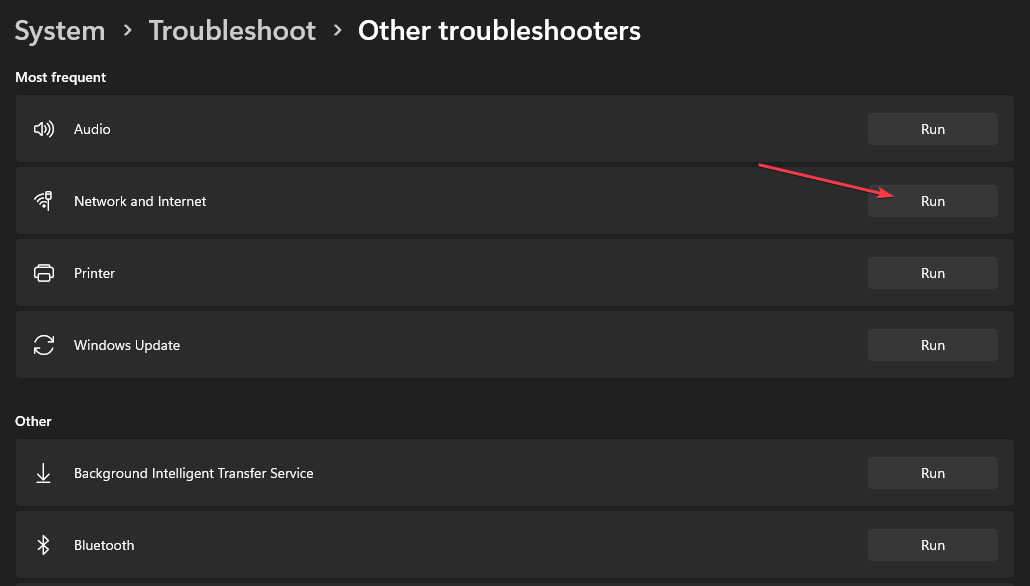Varmista, että verkkoyhteytesi toimii hyvin
- Virhekoodi 0x8007003a on ongelma tiedostojen jakamisessa tai verkkoyhteydessä Windows-käyttöjärjestelmässä.
- Virheellinen verkkopolku tai verkkoluvan puuttuminen saattaa aiheuttaa tämän virheen.
- Yritä palauttaa järjestelmäsi tai suorita verkon vianmääritys ongelman ratkaisemiseksi.
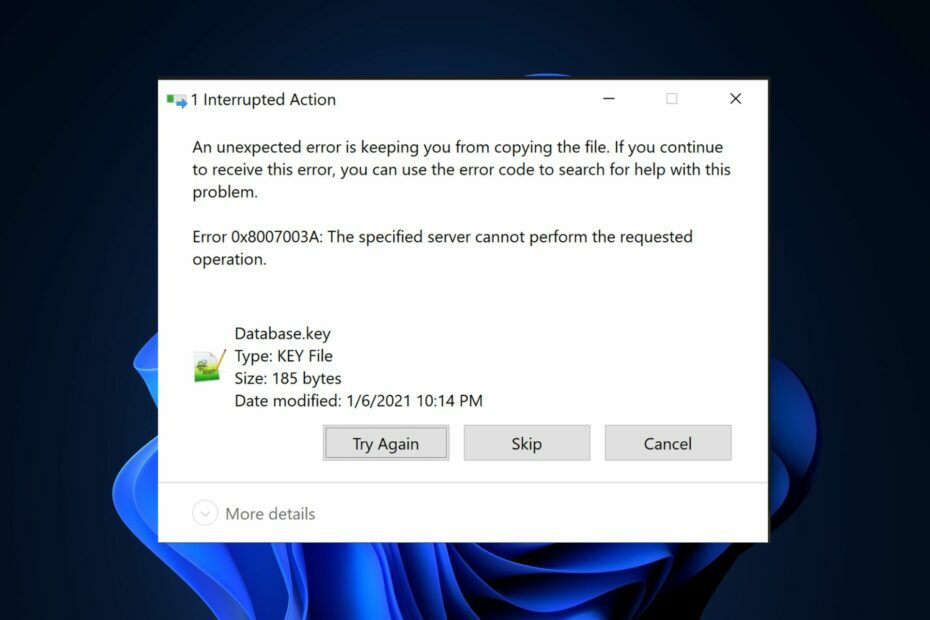
XASENNA NAPSAUTTAMALLA LATAA TIEDOSTOA
- Lataa Outbyte Driver Updater.
- Käynnistä se tietokoneellasi löytääksesi kaikki ongelmalliset ohjaimet.
- Napsauta sen jälkeen Päivitä ja ota valitut käyttöön saadaksesi uusimmat ohjainversiot.
- OutByte Driver Updater on ladannut 0 lukijat tässä kuussa.
Jotkut Microsoft Community -foorumin käyttäjät ja jopa jotkut lukijamme ovat äskettäin raportoineet siitä he kohtasivat virhekoodin 0x8007003a, mutta he eivät näytä tietävän mitä se tarkoittaa tai kuinka korjata se.
Tämä virhekoodi 0x8007003a liittyy joihinkin virheisiin, jotka havaitaan käyttäjien yrittäessä jakaa tiedostoja verkkoasemalta heidän PC: lleen. Tässä artikkelissa kerromme sinulle, mikä aiheuttaa sen ja mitä korjauksia on sovellettava.
Mikä aiheuttaa virheen 0x8007003a?
Tämä virhe ilmenee tyypillisesti skenaarioissa, jotka koskevat verkkotiedostojen jakamista tai tietoliikennettä tietokoneiden välillä. Alla on joitain yleisiä syitä 0x8007003a-virheeseen:
- Verkkoyhteysongelmat – Verkkolaitteisto-ongelmat tai virheelliset kokoonpanot tietokoneiden välillä aiheuttavat usein virheen.
- Palomuuri- tai virustorjuntaasetukset – Joskus palomuuri tai viruksentorjuntaohjelma voi estää pääsyn verkkoon, mikä johtaa virhekoodiin 0x8007003a.
- Virheellinen verkkopolku – Jos yrität käyttää jaettua kansiota tai verkkoresurssia käyttämällä väärää tai virheellistä verkkopolkua, virhe saattaa ilmetä.
- Verkkokäyttöoikeudet – Tarpeen puute jaetun resurssin käyttöoikeudet tai kansio, virhekoodi 0x8007003a saattaa laueta.
Nyt kun tiedät joitain mahdollisia syitä virhekoodin 0x8007003a takana, siirrytään mahdollisiin korjauksiin.
Kuinka voin korjata virheen 0x8007003a?
Ennen kuin mitään, suorita seuraavat alustavat tarkistukset:
- Varmista, että kaapelit on liitetty kunnolla.
- Varmista, että verkkoyhteytesi on vakaa ja toimii oikein.
- Varmista, että käyttämäsi verkkopolku on oikea ja muotoiltu oikein.
- Poista palomuuri tai virustorjuntaohjelmisto väliaikaisesti käytöstä.
- Varmista, että sinulla on tarvittavat käyttöoikeudet.
Kun olet vahvistanut yllä olevat tarkistukset ja jos ongelma jatkuu, voit siirtyä seuraavaan osaan lisäratkaisuja varten.
1. Suorita verkon vianmääritys
- paina Windows näppäin + minä avaamaan asetukset sovellus.
- Mene Järjestelmä ja klikkaa Vianetsintä. Napsauta sitten Muut vianmääritysohjelmat.
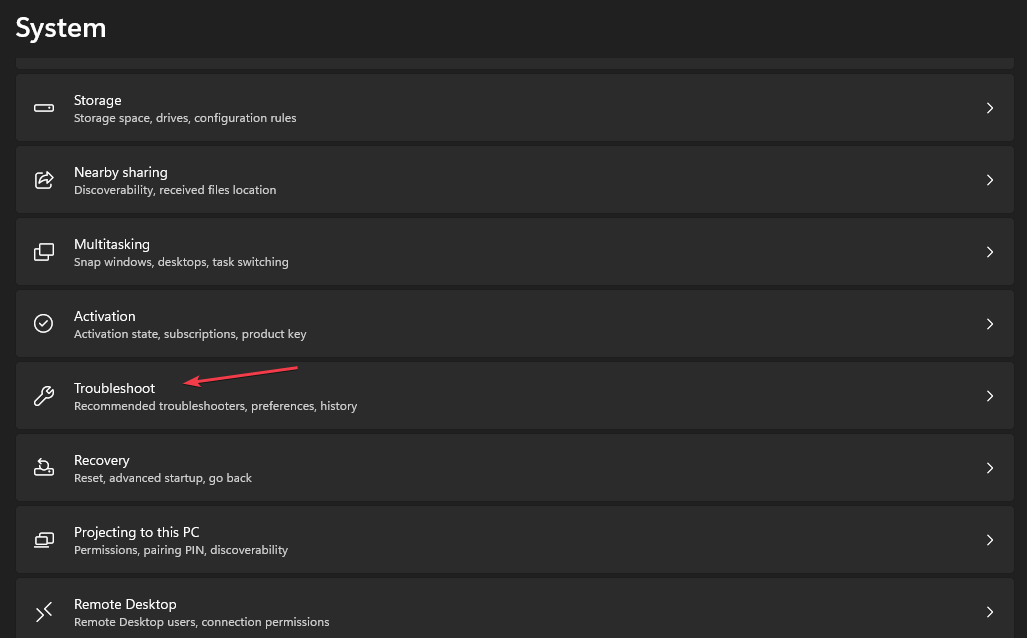
- Paikanna Verkko ja Internet ja napsauta Juosta painiketta sen vieressä.
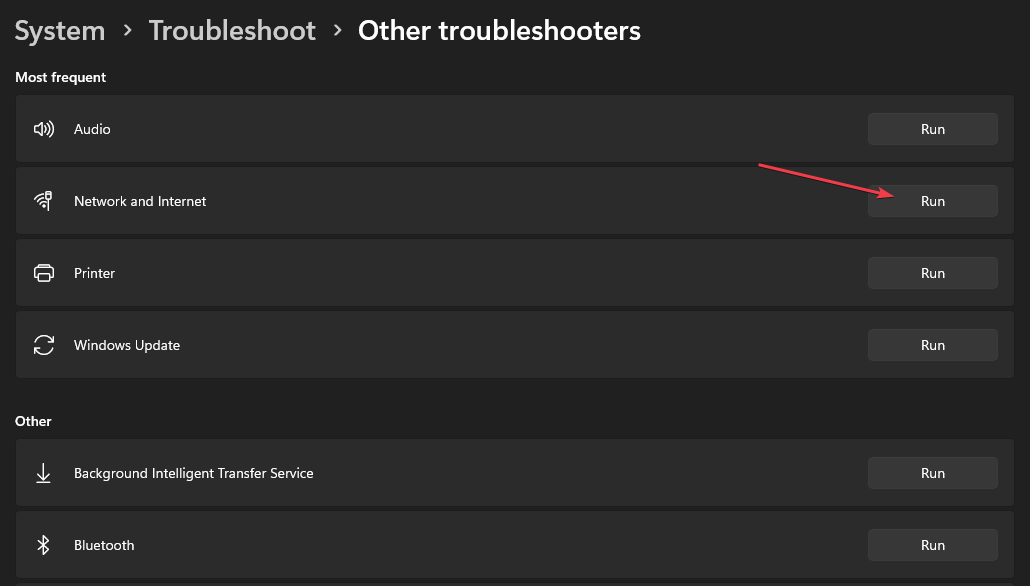
- Suorita vianmääritys loppuun noudattamalla näytön suosituksia.
Verkon vianmääritys yrittää havaita ja ratkaista kaikki verkkoon liittyvät ongelmat.
2. Käynnistä palvelin- ja työasemapalvelut uudelleen
- paina Windows näppäin + R avaamaan Juosta komento-valintaikkuna. Tyyppi services.msc valintaikkunassa ja paina Tulla sisään.
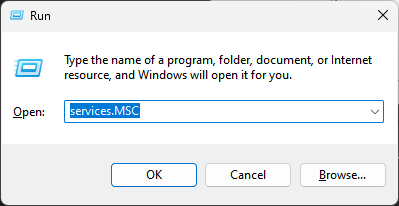
- Nyt sisällä Palvelut ikkuna, etsi Palvelinpalvelu (jaettua resurssia isännöivällä tietokoneella) ja Työasemapalvelu (tietokoneessa, joka yrittää käyttää jaettua resurssia).

- Napsauta jokaista palvelua hiiren kakkospainikkeella ja valitse Uudelleenkäynnistää kontekstivalikosta.
Näiden palveluiden uudelleenkäynnistäminen voi auttaa ratkaisemaan tilapäiset ongelmat, jotka liittyvät 0x8007003a: han kopioitaessa tiedostoja ja käytettäessä verkkoresursseja. Tarkista nyt, onko ongelma korjattu.
3. Päivitä verkko-ohjaimet
- Napsauta hiiren vasemmalla painikkeella alkaa valikko ja valitse Laitehallinta.
- Laajenna sitten Verkkosovittimet luokka, napsauta hiiren kakkospainikkeella verkkosovitinta, jonka haluat päivittää, ja valitse Päivitä ohjain kontekstivalikosta.
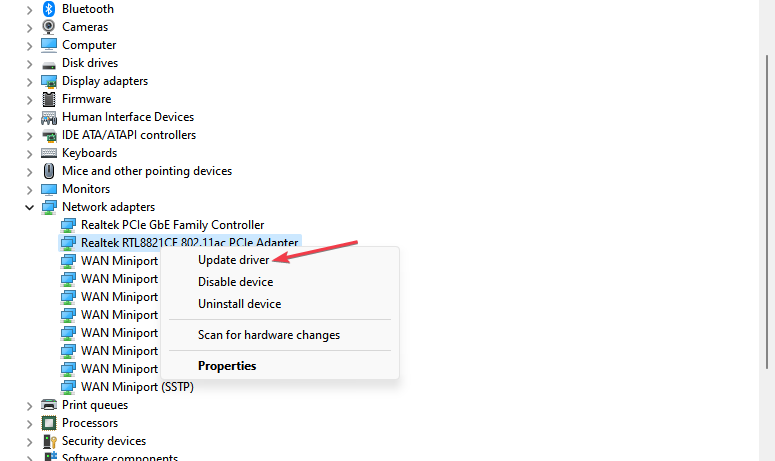
- Valitse seuraavaksi Hae ohjaimia automaattisesti vaihtoehto käynnistää Windows-haku.

- Suorita asennus loppuun noudattamalla näytön ohjeita.
Verkko-ohjainten päivittämisen pitäisi auttaa pääsemään eroon kaikista verkkoyhteysongelmista. Voit myös tutustua tähän oppaaseen saadaksesi tietää, miten päivitä verkko-ohjaimet manuaalisesti Windows 11:ssä.
- Syöttöä ei tueta -virhe: miksi se tapahtuu ja kuinka se korjataan
- 0x8031004a Windows Update -virhekoodi: kuinka korjata se
- Mikä on ntkrnlpa.exe ja kuinka korjata sen BSOD-virheet?
4. Suorita järjestelmän palautus
- paina Windows + R avaimet avataksesi Juosta komento-valintaikkuna. Tyyppi rstrui tekstikentässä ja paina Tulla sisään.
- Valita Järjestelmän palauttaminen alla Järjestelmän suojaus -välilehti.

- Klikkaus Seuraava edetä.

- Valitse haluamasi palautuspiste ja napsauta Seuraava.

- Klikkaa Suorittaa loppuun -painiketta vahvistaaksesi valintasi ja käynnistääksesi tietokoneesi uudelleen.
Järjestelmän palautuksen pitäisi auttaa palauttamaan tietokoneesi täydelliseen tilaan ennen 0x8007003a-virhekoodia. Muista luo järjestelmän palautuspiste ennen kuin suoritat järjestelmän palautuksen tai käytä järjestelmän luomaa palautusta.
Ja tämä on se, kuinka korjata 0x8007003a-virhekoodi tiedostoja kopioitaessa. Jos kohtaat samanlaisia ongelmia virhekoodi 0x8007003b, katso asiantuntijaoppaastamme 7 pikakorjausta.
Lisäksi, jos tiedostojen siirrot ovat hitaita tai viiveitä, voit tutustua yksityiskohtaiseen oppaaseemme vinkkejä tiedostojen siirron nopeuttamiseen Windows 11 -tietokoneellasi.
Voit vapaasti käyttää alla olevaa kommenttiosiota, jos sinulla on kysyttävää tai ehdotuksia tästä asiasta.
Onko sinulla edelleen ongelmia? Korjaa ne tällä työkalulla:
Sponsoroitu
Jotkut kuljettajiin liittyvät ongelmat voidaan ratkaista nopeammin käyttämällä räätälöityä ohjainratkaisua. Jos sinulla on edelleen ongelmia ohjaimien kanssa, asenna se OutByte-ohjainpäivitys ja ota se heti käyttöön. Joten anna sen päivittää kaikki ohjaimet ja korjata muut tietokoneongelmat hetkessä!